「アフィリエイト広告を利用しています」
Windows10で「GOM Player」がアンインストールできない!フリーのツールですっきり解決!
GOM Playerがアンインストールできない!
先日のこと、色々プレイヤーを試そうと思い、GOM Playerなるソフトをインストールしたのですが…
結局使えないことがわかり、アンインストールしようと思ったら…
あれ?灰色になって出来なくない?と思い、アンインストールできないのは困るので、あるフリーのツールを使ってみたらすっきり解消!
ということで、今回はフリーのアンインストールソフト「IObit Uninstaller」についてご紹介します!
Windows10ではアンインストールできなかった…
Windows7の時代はコントロールパネルから、いらないアプリを削除したと思うんですが…
Windows10になってからは、ウィンドウズメニューの設定→アプリからいらないソフトをアンインストールすると思います。
ただ、今回のようにアンインストールが出来ないソフトもあります。
今回のGOM Playerでは、こんな感じになって、灰色がアクティブになりませんでした。
アンインストールと書いてあるのに、クリックしても、うんともすんとも言いません。( ;∀;)
でも結構容量を食いますし、CCleanerでも、頻繁にエラーを吐くので、何とか消しておきたいと思っていました。
そこで見つけたフリーのツールが「IObit Uninstaller」でした。
こちらを使うと、今現在アクティブでないソフトなど一気にアンインストールできて、一気に解消するんです。
今回は、GOM Playerを消したかったので、まず、IObit Uninstallerのソフトをインストールしてみました。
インストール方法は、次へを押すだけなので割愛します。
ちょっと画像を消してしまったので、一気に消した画像はないのですが…
今回のGOM Playerのアンインストールでは、メニューにある「ツール」という項目→画面右上の帯メニューにあります。
を選んでGOM Playerを開いている状態で、アンインストールをしました。
ツールを開くと、イージーアンインストールや強制アンインストールなどの項目があります。
この中から、イージーアンインストールを選ぶと、こんな風にターゲットが出ます。
ソフトを開いた状態で、画面内にターゲットを移動したら、ターゲットのマークの上で右クリックをするとアンインストールという項目がありました。
これで、通常ではアンインストール出来なかった、GOM Playerを消すことが出来ました。
強制アンインストールでも、アンインストールは可能なので、どうしても消えてくれないソフトなどを削除したいなら、「IObit Uninstaller」がおすすめです。
ちなみに、こちらのフリーツールでは、アップデートがされていないソフトなども確認できます。
ぜひ、容量を減らす意味でも、「IObit Uninstaller」を使って、PCをクリーンに保ちましょう。
ちなみに、「IObit Uninstaller」を使って、「IObit Uninstaller」自身をアンインストールすることも可能です。
有料モードもありますが、無料でも全然使えるソフトなので、ぜひ、PCに入れておいてください。
きっとPCの動きも快適になりますよー。
記事が参考になりましたら嬉しいです!^^
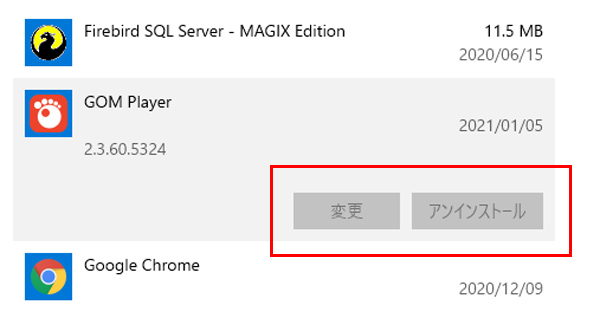
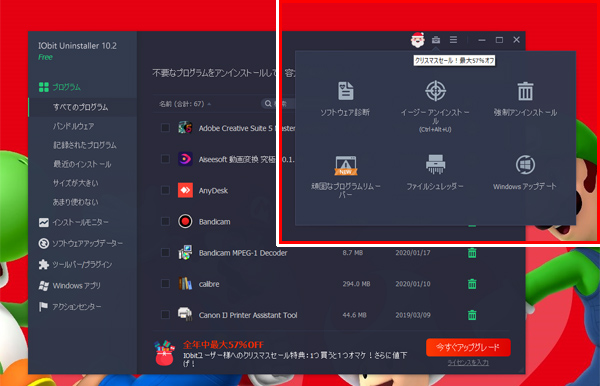

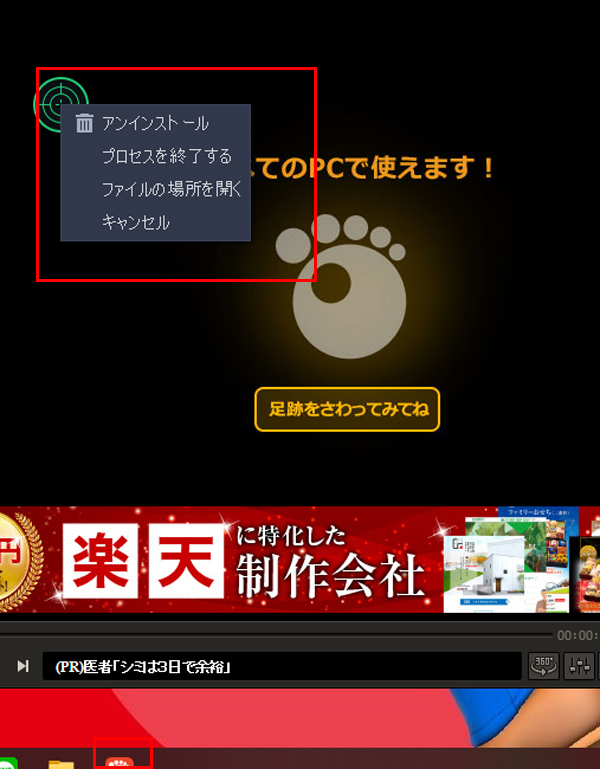
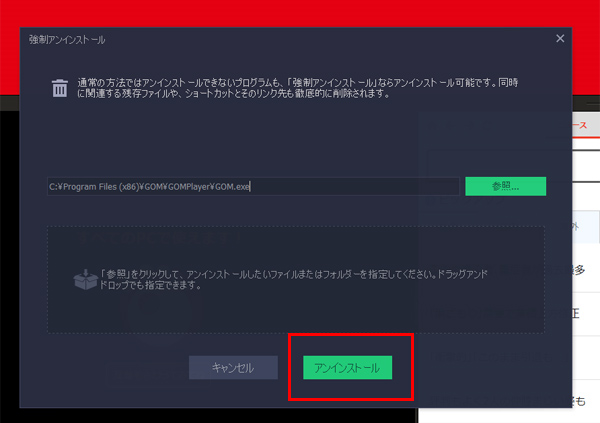
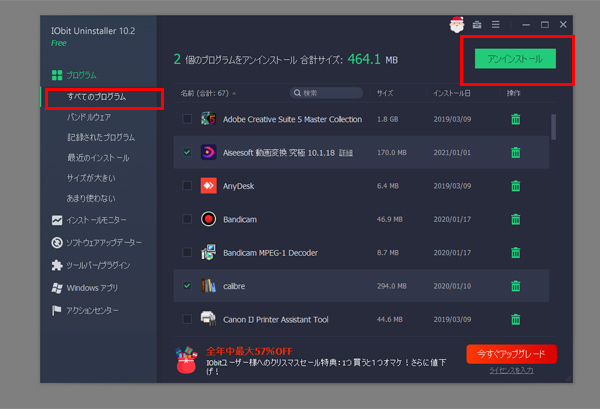
コメント